Como Tirar a Tela Verde iPhone 17 | Use soluções Agora--2025
Se você está vendo uma Tela Verde iPhone 17 ou uma listra verde na tela do iPhone 17, esse problema tem se espalhado recentemente entre muitos usuários. De qualquer forma, não entre em pânico. Vamos contar as razões exatas para a tela verde iPhone 17 pro max e compartilhar soluções básicas e avançadas para solucioná-lo. Também daremos algumas dicas para evitar que esse problema apareça no futuro, para que você, esperançosamente, não precise lidar com ele novamente. Vamos começar.
Parte 1. O que pode ser quando a tela do iPhone 17 fica verde
Se você tem um problema de tela verde iPhone 17, pode ser por uma das seguintes razões:
- Problemas de Software: Falhas no iOS, firmware corrompido ou um aplicativo com bugs podem causar iPhone 17 tela verde piscando, frequentemente após uma atualização do sistema.
- Problemas de Hardware: Danos físicos, exposição à água, conexões soltas da tela, GPU defeituosa ou até uma bateria desgastada podem levar a problemas de tela verde iPhone 17.
- Outras Causas: Aquecimento excessivo, configurações incorretas de exibição (como usar sempre o modo escuro ou desativar True Tone) ou rodar uma versão desatualizada do iOS também podem desencadear o problema da tela verde iPhone 17.
Parte 2. Soluções básicas para tela do iPhone 17 ficando verde (Experimente estas primeiro)
Como tirar a tela verde do iPhone 17? Antes de partir para passos avançados de solução, aqui estão algumas correções básicas para eliminar causas graves do problema de tela verde iPhone 17 pro max:
2.1. Ajustar brilho e desativar True Tone / Night Shift
Tente desligar o True Tone e o Night Shift, pois esses recursos ajustam as cores da tela e às vezes podem causar a tela do iPhone 17 ficando verde. Também ajuste o brilho manualmente e desligue o Brilho Automático para evitar mudanças inesperadas. Esses passos ajudam a verificar se o problema é devido às configurações da tela:
- No iPhone 17, deslize para baixo a partir do canto superior direito para abrir o "Centro de Controle". Arraste a barra de brilho para cima ou para baixo para ajustar o brilho.
- Depois, no "Centro de Controle", toque e segure o ícone de controle de brilho. Em seguida, toque em "True Tone" e "Night Shift" para desligá-los.
2.2. Reiniciar iPhone 17
Às vezes, o problema da tela verde iPhone 17 pro max pode ser resultado de uma falha de software ou aplicativos/processos em segundo plano consumindo memória. Porém, você pode corrigir isso reiniciando seu telefone, o que limpará bugs temporários e fechará apps/processos em segundo plano, liberando a memória. Para isso:
- Pressione e segure os botões "Lateral" e "Volume" no seu iPhone 17. Continue pressionando até que o controle deslizante de desligar apareça.
- Deslize para desligar. Depois disso, para reiniciar o telefone, pressione e segure o botão "Power" até aparecer o logo da Apple.
2.3. Remover capa ou protetor de tela
Remover a capa ou o protetor de tela do seu iPhone 17 pode corrigir a tela verde porque capas apertadas ou protetores ruins podem pressionar a tela ou prender calor. Protetores de baixa qualidade ou danificados também podem distorcer a exibição ou afetar a resposta ao toque. Às vezes, resíduos adesivos de protetores também causam problemas. Veja como remover a capa ou o protetor da tela do seu telefone:
- Desligue seu iPhone 17 para evitar toques acidentais. Use a unha ou uma ferramenta plástica fina para levantar suavemente um canto do protetor de tela.
- Descole lentamente o protetor deslizando a ferramenta pelas bordas para evitar danos.
- Limpe a tela com um pano de microfibra e solução de limpeza para remover qualquer resíduo restante.
2.4. Atualizar para o iOS mais recente
A tela verde nas fotos do seu iPhone 17 pode ser causada por um iOS desatualizado. Então, verifique se há uma versão mais recente do iOS e instale-a se disponível. Veja como fazer isso:
- Acesse "Ajustes" no seu iPhone 17. Depois, escolha "Geral".
- Toque em "Atualização de Software". Se houver uma nova versão do iOS disponível, toque em "Baixar e Instalar".
- Após a atualização, reinicie seu iPhone 17. Verifique se a tela verde desapareceu.
Parte 3: Soluções avançadas para iPhone 17 tela verde piscando
Depois de realizar as verificações básicas, se seu iPhone 17 ainda mostrar a tela verde, prossiga para as soluções avançadas. Aqui estão elas:
Método 1: Use a melhor ferramenta de reparo para tela do iPhone 17 ficando verde (Sem perda de dados)
Se seu iPhone 17 pro tela verde devido a um problema grave no iOS, Tenorshare ReiBoot pode consertá-lo em poucos passos sem perda de dados. Ele também pode reparar dispositivos iOS travados na atualização/tela azul/preta/branca. O ReiBoot é automático, fácil de usar e não requer habilidades técnicas nem jailbreak para operar. Veja suas principais características:
- Repara mais de 150 problemas do iOS, como falhas de inicialização, ficar preso no Modo de Recuperação, ou no logo da Apple, travamentos de aplicativos, etc.
- Entrar/sair do Modo de Recuperação com um único toque.
- Apaga dados permanentemente antes de vender ou doar seu dispositivo iOS.
- Corrige erros frequentes do iTunes e redefine dispositivos iOS sem iTunes ou senha.
- Atualiza/regrada iOS, incluindo versões Beta.
- Compatível com o iOS 26 e iPhone 17 mais recentes.
Tela verde iPhone 17 como resolver - Use a melhor ferramenta ReiBoot:
- Baixe, instale e execute o ReiBoot no seu computador. Depois, conecte seu iPhone 17 ao mesmo computador.
- Confie no computador quando solicitado no telefone. Toque em "Start Repair".
- Escolha "Standard Repair". Depois, toque em "Download" para baixar o firmware iOS mais recente.
- Toque em "Start Standard Repair". O ReiBoot irá corrigir a tela verde iPhone 17. Depois, ele reiniciará normalmente.
Método 2: Use iTunes/Finder para restaurar o iPhone
Você também pode usar o iTunes/Finder para corrigir a tela verde iPhone 17 reinstalando o iOS. No entanto, esse método apagará todos os dados do seu telefone. Mas se você tiver um backup no iTunes/iCloud, veja como restaurar seu iPhone 17:
- Conecte seu iPhone 17 a um computador com iTunes/Finder instalado. O iTunes/Finder detectará seu telefone. Toque em "Restaurar iPhone."
- O iTunes/Finder exibirá uma mensagem para "Restaurar e Atualizar". Clique nela. Aguarde seu iPhone 17 restaurar. Depois, você pode recuperar os dados do backup.
Método 3: Restauração DFU (Último recurso)
Se o iTunes/Finder não conseguir detectar seu iPhone 17, coloque-o no Modo DFU. Esse modo fornece uma restauração mais profunda para corrigir a listra verde na tela do iPhone 17. Porém, use-o apenas como último recurso, pois os passos são complicados e apagará todos os dados do seu telefone. Veja como usar o Modo DFU no seu iPhone 17:
- Conecte seu iPhone 17 a um computador com iTunes/Finder instalado. Depois, coloque seu telefone no Modo DFU:
- Pressione e segure o botão "Volume Up". Depois, faça o mesmo com o botão "Volume Down".
- Depois, pressione e segure o botão "Power" até a tela ficar preta. Enquanto segura o botão "Power", pressione e segure o "Volume Down" por 5 segundos.
- Solte o botão "Power". Mas mantenha o botão "Volume Down" pressionado até que o iTunes/Finder detecte seu iPhone 17 no Modo DFU.
- Em seguida, toque em "OK" na mensagem recebida para restaurar seu iPhone 17.
Método 4: Contatar o Suporte Apple
Seu iPhone 17 está com uma linha verde que não desaparece mesmo após a restauração? Se a linha verde no iPhone 17 não sumir, pode ser devido a um problema de hardware. Nesse caso, pare de usar seu telefone e contate o Suporte Apple imediatamente. Informe o problema e envie o telefone para eles se solicitado.
Parte 4: Como prevenir a tela do iPhone 17 ficando verde no futuro?
Embora você não possa prevenir 100% o reaparecimento do problema da tela verde iPhone 17 no futuro, pode reduzir o risco tomando algumas medidas. Aqui estão as ações que você pode seguir que combinam cuidados gerais, dicas de software e configurações com prevenção contra danos físicos e superaquecimento:
Cuidados e manutenção geral do iPhone
Limpe seu iPhone 17 gentilmente com um pano macio e evite produtos químicos agressivos. Proteja sua bateria mantendo-a entre 20% e 80% de carga, evitando calor extremo e não deixando carregar demais. Além disso, faça sempre backup dos seus dados e mantenha seu iPhone longe de água e umidade.
Prevenção de danos físicos
Proteja seu iPhone 17 com uma capa de boa qualidade e um protetor de tela de vidro temperado. Também manuseie seu telefone com cuidado para evitar quedas e guarde-o longe de objetos pontiagudos. Não o coloque em bolsos apertados ou onde possa ser pressionado ou arranhado.
Dicas de software e configurações
Atualize o iOS regularmente para corrigir bugs e evite preencher totalmente seu armazenamento removendo apps e arquivos não usados.
Evitar superaquecimento
Não deixe seu iPhone exposto ao sol direto ou em locais quentes por muito tempo. Evite usar apps pesados em condições quentes e remova a capa enquanto carrega se ele esquentar demais.
Conclusão
Como tirar a tela verde do iPhone 17? Para corrigir o problema da tela do iPhone 17 ficando verde, primeiro tente métodos simples como diminuir o brilho, desligar True Tone e Night Shift. Também reinicie o iPhone, remova capas ou protetores de tela e atualize o iOS. Se isso não ajudar e você tiver backup, restaure seu iPhone 17.
No entanto, isso resultará na perda de dados. Portanto, uma alternativa melhor seria usar uma ferramenta de reparo como Tenorshare ReiBoot que pode corrigir a tela verde iPhone 17 sem perder dados. Ela não requer habilidades técnicas nem jailbreak, pode reparar mais de 150 problemas do iOS e também gerencia dispositivos iOS.
Diga o que pensa
Artigos relacionados
Todos os tópicos

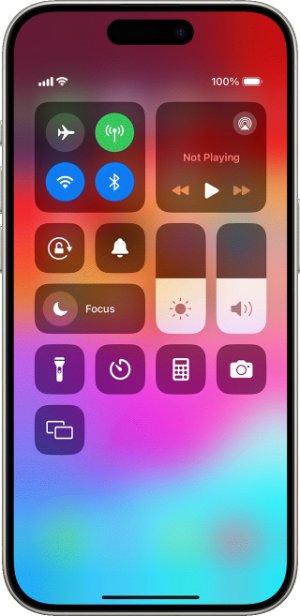
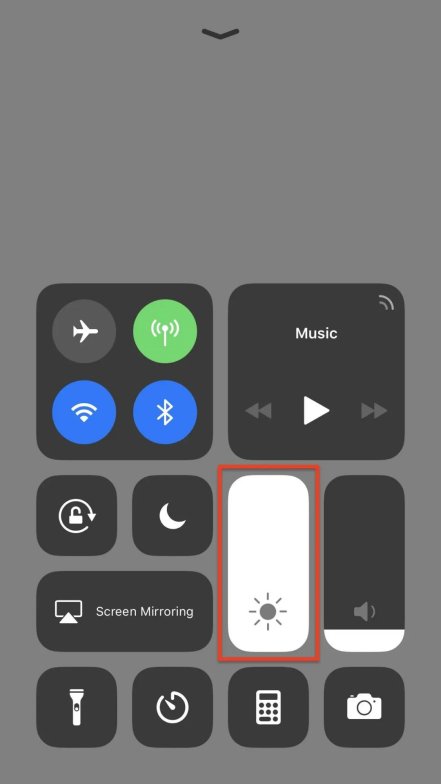
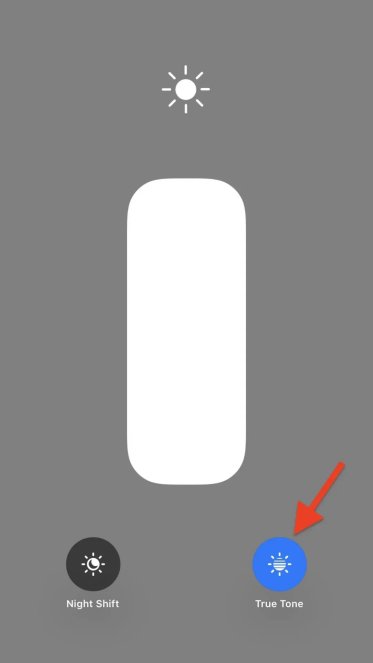









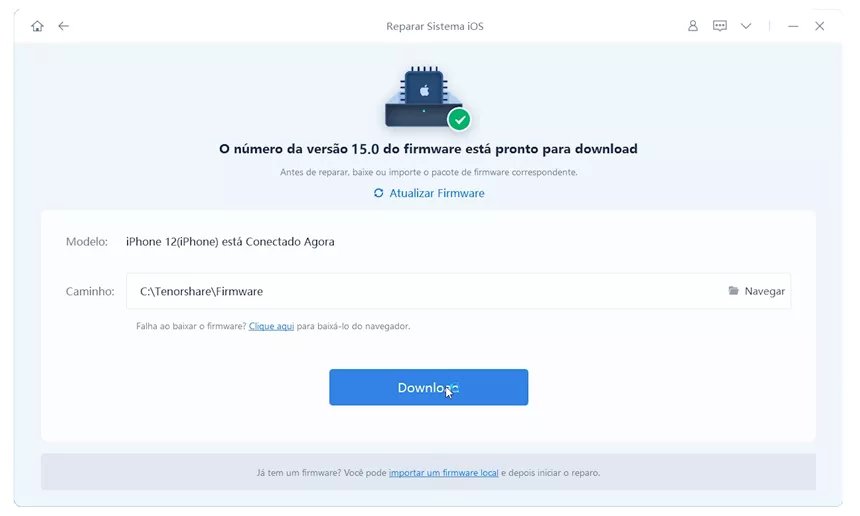
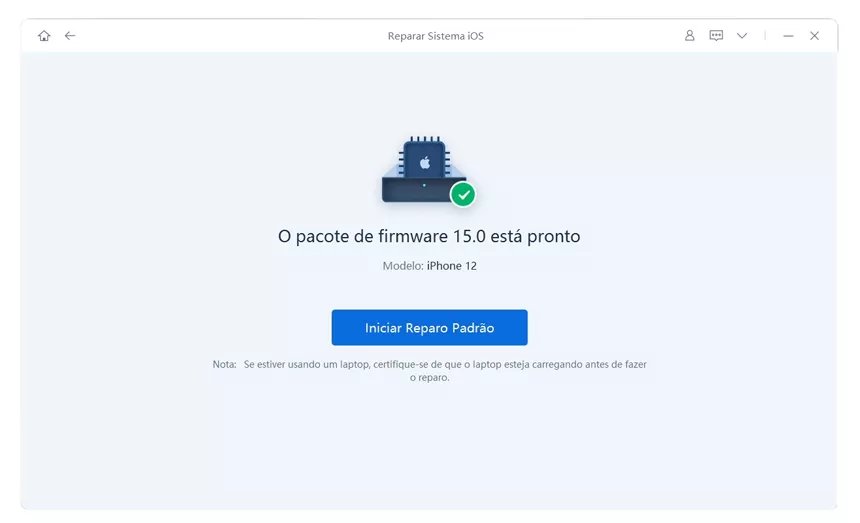


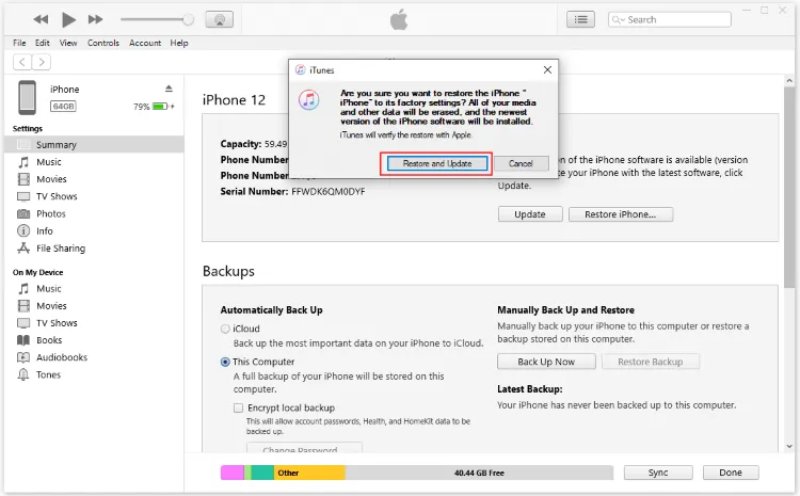

Por Miguel Coelho
2025-12-13 / iPhone 17
Avalie Agora!